FLVビデオファイルを変換してYouTubeにアップロードする方法
「拡張子が.flvのビデオファイルをアップロードしましたが、ファイル形式が無効であるという警告メッセージが表示されました。 FLVをYouTubeにアップロードする?」 FLVはファイル拡張子であるだけでなく、ビデオコンテナでもあります。これは、FLVビデオファイルがさまざまなビデオおよびオーディオコーデックを保存でき、それらの一部がYouTubeでサポートされていないことを意味します。この記事では、FLVをYouTubeにスムーズにアップロードする方法について知っておく必要があるすべてのことを説明します。
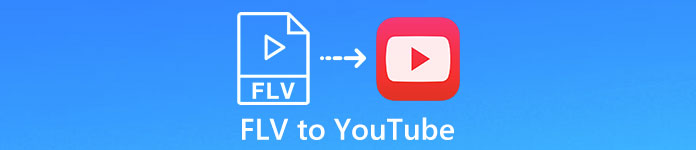
パート1:YouTubeがサポートするビデオおよびオーディオコーデック
Googleによると、YouTubeは、ブロードキャスト形式と、拡張子が.mpgのDVD準拠のMPEG-2ストリームを好みます。 YouTubeでサポートされているコーデックは次のとおりです。
- MPEG-2
- オーディオコーデック: MPEG LayerIIまたはDolbyAC-3
- オーディオビットレート: 128kbps以上
- MPEG-4
- ビデオコーデック: H.264
- オーディオコーデック: AAC
- オーディオビットレート: 128kbps以上
さらに、YouTubeはMP3またはPCMオーディオを備えたWAVコンテナ、AACオーディオおよびFLACオーディオを備えたMOVのみをサポートします。 YouTubeは、適切なコーデックでWMV、AVI、MOV、MP4、FLVをサポートしています。
FLVに関しては、YouTubeはAdobe-FLV1ビデオコーデックでエンコードされたビデオにMP3およびAACオーディオとともにアクセスします。 FLVビデオに非圧縮オーディオまたはADPCMオーディオが含まれている場合、YouTubeはそれを受け入れません。
さらに、FLVをYouTubeにアップロードするためのルールは他にもあります。
- 推奨フレームレート: 24〜60
- 推奨される解決策: 1080p
- 最小期間: 33秒
パート2:FLVをYouTubeに変換する最も簡単な方法
方法1:デスクトップでFLVをYouTubeに変換する
FLVをYouTubeにアップロードするときにエラーが発生した場合、最初に行うことは、次のようなFLVコンバーターを探すことです。 FVCフリーFLVコンバーター。それはあなたが他のパラメータと同様にビデオとオーディオコーデックを調整することを可能にします。 FLVファイルをYouTubeのルールに一致させることができます。さらに、ハードウェアアクセラレーションとマルチスレッドを利用して、パフォーマンスを向上させます。
YouTube用の最高のFLVコンバーターの主な機能
- 1.FLVのビデオおよびオーディオコーデックを簡単に調整します。
- 2.無制限のFLVビデオを一度にバッチ処理します。
- 3.変換中にビデオ品質を自動的に保護します。
無料ダウンロードWindows7以降の場合安全なダウンロード
無料ダウンロードMacOS10.7以降の場合安全なダウンロード
デスクトップでYouTube用にFLVを変換する方法
ステップ1:FLVファイルを追加する
コンピューターにインストールしたら、最高のFLVコンバーターを起動します。左上の[ファイルの追加]メニューをクリックして、YouTubeにアップロードするFLVファイルを追加します。

ステップ2:コーデックを変更する
横のドロップダウンメニューをクリックします 出力フォーマット 下部にあるプロファイルダイアログを開きます。入力 FLV に 検索プロファイル ボックスを押して押します 入る キーボードのキー。次に、適切なビデオおよびオーディオコーデックを備えたFLV形式を選択します。
FLVビデオが長すぎる場合は、クリップに分割してからYouTubeにアップロードすることをお勧めします。あなたはクリックすることができます 編集 メニューをクリックして、ビデオエディタウィンドウを開きます。

ステップ3:YouTube用にFLVを変換する
次に、一番下に移動して、 開いたフォルダ ボタン。特定のフォルダを選択して、出力ビデオを保存します。最後に、をクリックします 変換 ボタンをクリックして、YouTube用のFLVの変換をすぐに開始します。

方法2:FLVをYouTubeオンラインに変換する
ビデオコンバータソフトウェアをハードディスクにインストールしたくない場合は、 FVC無料オンラインビデオコンバーター 良い代替ソリューションです。透かしなど無制限で無料です。また、ファイルサイズに制限はありません。以下の手順は次のとおりです。
ステップ1: 訪問 https://www.free-videoconverter.net/free-online-video-converter/ ブラウザで、[変換するファイルを追加]ボタンをクリックして、ランチャーを取得します。

ステップ2: クリック ファイルの追加 ボタンをクリックして、いくつかのFLVファイルをアップロードします。次に、を押します 装備 アイコンをクリックしてプロファイルダイアログを開きます。ここで調整できます ビデオエンコーダ そして オーディオエンコーダ。ヒット OK それを確認します。

ステップ3:下部でYouTubeでサポートされている形式を選択し、 変換 YouTube用のFLVの変換を開始するボタン。完了したら、出力ファイルをダウンロードします。
お見逃しなく:
パート3:FLVをYouTubeにアップロードする方法
変換後、FLVファイルをコンピューターのYouTubeにアップロードできます。迷子にならないように、ここで手順を共有します。
ステップ1:YouTubeホームページにアクセスし、アカウントにサインインします。
ステップ2: クリック ビデオカメラ アイコンをクリックし、[ビデオのアップロード]を選択してアップロードページに入ります。
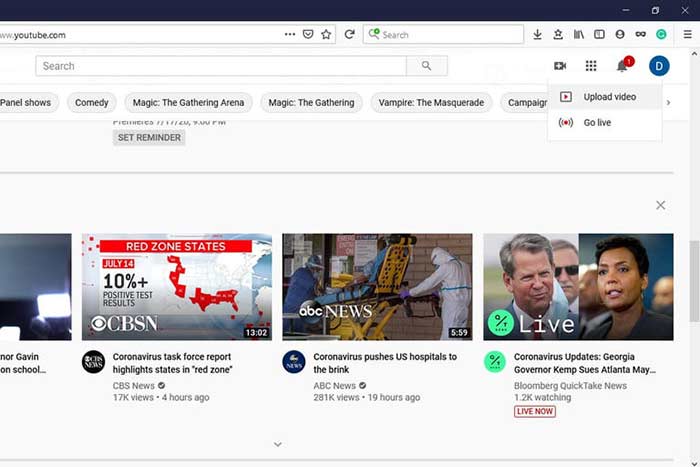
ステップ3: 大ヒット ファイルを選択 ページのボタンをクリックし、YouTube用に変換されたFLVファイルを開きます。または、FLVファイルをページにドラッグアンドドロップしてアップロードします。
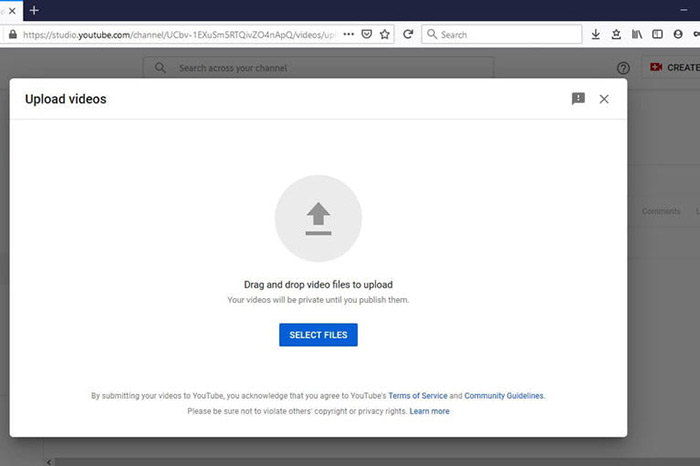
ステップ4:次にプライバシー設定を決定します。デフォルトではパブリックですが、プライベート、スケジュール、または非公開に変更できます。
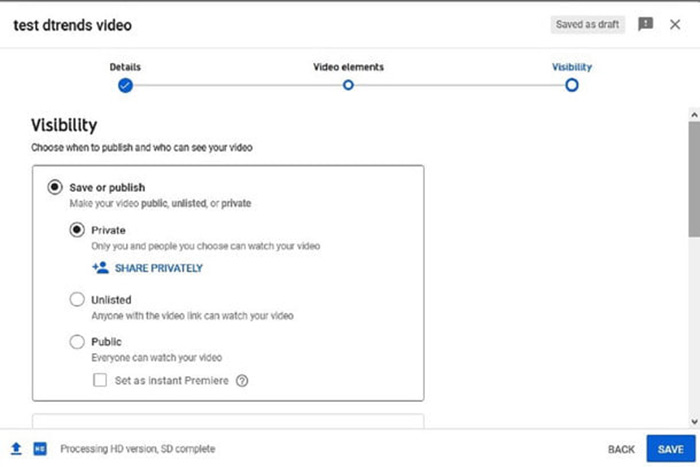
ステップ5:をクリックします 保存する または 公開する 設定後のボタン。その後、あなたはに連れて行かれます ダッシュボード ページ。ここでは、YouTubeアカウントにアップロードされたFLVを確認できます。
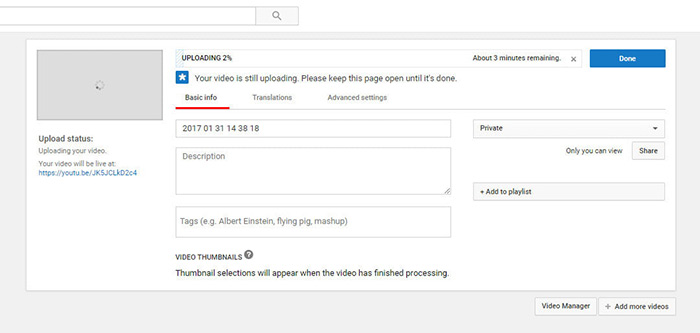
パート4:YouTubeへのFLVに関するFAQ
FLVをYouTubeにアップロードできますか?
はいといいえ。 YouTubeはFLVビデオ形式をサポートしていますが、ビデオコンテナとして、サポートされているビデオおよびオーディオコーデックを含むFLVファイルのみをアップロードできます。そうでなければ、それは失敗になります。
FLVでYouTubeビデオをダウンロードできますか?
YouTubeビデオにダウンロードボタンが表示されている場合は、それをクリックして、出力形式としてFLVを選択できます。
YouTubeに最適なビデオ形式はどれですか?
MP4はYouTubeに最適なビデオ形式です。 Googleは、H.256ビデオコーデックとAACオーディオコーデックでMP4を使用することをお勧めします。これは、ファイルサイズを小さくして高品質を実現するためです。さらに、MOV、WMV、AVI、FLV、および3GPPもYouTubeでサポートされています。
結論
このガイドでは、YouTubeが受け入れる動画形式と、FLVをYouTubeに確実にアップロードする方法について説明しました。 FVC Free FLV Converterは、YouTube用にFLVを変換し、ビデオおよびオーディオコーデックを簡単に調整できるようにするのに役立ちます。技術的なスキルも必要ないので、初心者でもすぐに習得できます。 YouTubeに動画をアップロードするときに他の問題が発生した場合は、この投稿の下にメッセージを残してください。



 ビデオコンバーター究極
ビデオコンバーター究極 スクリーンレコーダー
スクリーンレコーダー



